Miksi tulostin ei poimi paperia, ja mitä minun pitäisi tehdä?

Ilman painotekniikkaa on vaikea tehdä nykyaikaisessa elämässä. Tulostimista on tullut välttämättömyys paitsi toimistossa, myös kotona. Siksi heidän työssään epäonnistuminen aiheuttaa aina paljon vaivaa. Yksi yleisimmistä tulostimen huonon suorituskyvyn syistä on kyvyttömyys poimia paperia lokerosta. Vian syitä voi olla useita, joten sinun tulee ymmärtää ne ennen korjausta.

Mahdollisia syitä
Syitä siihen, miksi tulostin ei pysty poimimaan paperia, voi olla useita.
- Latausalustalle on päässyt vieras esine, esim. paperiliitin, nappi. Tulostin ei ota paperia, koska se estää häntä tekemästä sitä. Ongelma on tärkeämpi tekniikassa, jossa paperin syöttö on pystysuora. Jopa paperiin liimattu tarra voi vahingoittaa sitä.
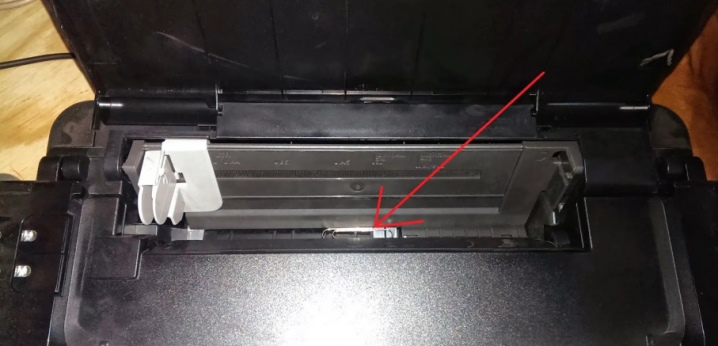
- Ongelman syy voi olla piilossa itse paperissa. Tulostin ei poimi paperia huonon laadun tai sopimattoman paperin painon vuoksi. Toinen paperin ongelma on ryppyiset arkit, joissa voi olla esimerkiksi taipuneita kulmia.

- Ohjelmistovirhe. Mallista ja valmistajasta riippumatta mitä tahansa tulostinta ohjaa elektroniikka, jonka toimet ovat joskus arvaamattomia. Vika voi tapahtua milloin tahansa, ja sen seurauksena tulostin ei yksinkertaisesti näe paperia. Tässä tapauksessa vastaava merkintä näkyy laitteen näytössä tai tietokoneen näytössä: "Load tray" tai "Out of paper". Tämä voi tapahtua sekä mustesuihku- että laserlaitteissa.

- Poimintarullat eivät toimi kunnolla - tämä on melko yleinen sisäinen ongelma. Telat likaantuvat usein laitteen käytön aikana. Tämä johtuu kahdesta syystä: musteen kertymisestä ja riittämättömän paperin käytöstä.

On muitakin syitä, miksi tulostin on lakannut poimimasta paperia tulostusta varten. Mikä tahansa yksityiskohta voi epäonnistua. Tässä tapauksessa vika voidaan havaita vain palvelussa.

Mitä tehdä?
On täysin mahdollista selviytyä joistakin toimintahäiriöistä itse. Jos ongelman syy tunnistetaan eikä se piile osien rikkoutumisesta, voit yrittää korjata tilanteen.
Nollaa
Jos näytölle tulee viesti "Virhe", sinun on yritettävä nollata nykyiset asetukset. Toimenpide on yksinkertainen, mutta se suoritetaan useissa vaiheissa.
- Sinun on sammutettava tulostin ja kytkettävä se sitten päälle. Odota, kunnes näyttöön tulee teksti "Valmis töihin" (jos sellainen on).
- Irrota virtajohto. Useimmissa malleissa tämä liitin löytyy laitteen takaosasta.
- Tulostin on jätettävä tähän tilaan 15–20 sekunniksi. Sitten voit liittää tulostimen uudelleen.
- Jos tulostimessa on kaksi poimintalokeroa (ylempi ja alempi), paras tapa saada ne toimimaan on asentaa ohjaimet uudelleen.

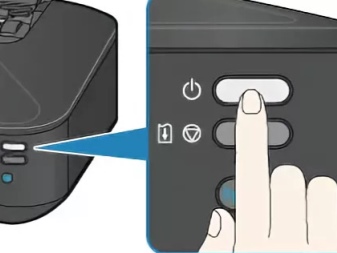
Paperin laadun tarkistaminen
Jos oletetaan, että koko asia on itse paperissa, on tarpeen tarkistaa sen laatu. Ensinnäkin on parempi varmistaa, että arkit ovat samankokoisia. Jos se on kunnossa, sinun on varmistettava, että lokero on täytetty oikein. Arkit tulee taittaa tasaiseksi 15–25 kappaleen nipuksi.
Samanaikaisesti repeytyneet tai ryppyiset lakanat eivät ole sallittuja.

Kiinnitä huomiota paperin painoon. Perinteiset tulostimet ovat hyviä 80 g/m2 painavan paperin sieppaamiseen. Jos tämä ilmaisin on pienempi, telat eivät ehkä yksinkertaisesti poimi paperia, ja jos sitä on enemmän, tulostin ei yksinkertaisesti kiristä sitä.Kaikki tulostimet eivät hyväksy painavaa ja kiiltävää valokuvapaperia. Jos on tarvetta tulostaa tällaisille arkeille, sinun tulee ostaa valokuvien tulostamiseen suunniteltu erikoismalli tai määrittää asianmukaiset asetukset olemassa olevaan tulostimeen.

Vieraiden esineiden poistaminen
Sinun ei pitäisi sulkea pois mahdollisuutta, että jokin vieras esine putoaa paperikasettiin. Jos tulostin ei vedä paperia yrittäessään tulostaa ja samalla rätisee, sinun on tarkastettava täyttötaso silmämääräisesti. Jos lokerossa todella on vieras esine, kuten paperiliitin tai tarra, voit yrittää poistaa sen itse. Tätä varten sinun on aseistauduttava pinseteillä. Jos et vieläkään pysty poistamaan estettä, voit irrottaa tulostimen pistorasiasta, kallistaa lokeroa alaspäin ja ravistaa sitä varovasti. Tällaisten toimien jälkeen vieras kappale voi lentää ulos itsestään.
Mutta sinun ei pidä ravistaa liian voimakkaasti, koska kova mekaaninen isku voi vahingoittaa laitetta vakavasti.

Sinun on poistettava mustekasetti, jotta voit poistaa vieraat esineet lasertulostimesta. Se on tarkastettava huolellisesti pienten paperinpalojen varalta. Poista ne tarvittaessa ja aseta patruuna takaisin.

Telojen puhdistus
Jos poimintarullat ovat likaisia (tämä näkyy jopa silmämääräisesti), ne on puhdistettava. Tätä varten sinun on valmisteltava:
- vanupuikkoja;
- pieni pala pehmeää, nukkaamatonta materiaalia;
- tislattu vesi.
Alkoholin tai kemikaalien käyttöä tähän tarkoitukseen ei suositella, koska ne voivat vahingoittaa laitetta.
Mutta mikäli mahdollista, telat voidaan puhdistaa kumipintojen puhdistukseen tarkoitetulla Kopikliner-nesteellä.



Menettely on suoritettava tietyllä tavalla.
- Irrota tulostin virtalähteestä. Toimenpidettä ei missään tapauksessa saa suorittaa mukana toimitetuilla laitteilla.
- Valmistettu kangaspala on kostutettava puhdistetulla vedellä tai "Kopiklinerillä".
- Pyyhi telojen pintaa, kunnes mustia musteen jälkiä ei enää näy kankaalle.
- Vaikeasti tavoitettavissa paikoissa puhdistus on parasta tehdä vanupuikoilla.


Jos telat on puhdistettu hyvin eikä tulostin vieläkään pysty poimimaan paperia, tarkista ne ja varmista, että ne toimivat oikein. Tosiasia on, että telat kuluvat yleensä käytön aikana. Tietenkin on paljon helpompi korvata ne uusilla. Mutta jos tämä ei ole mahdollista, voit yrittää varmistaa laitteen toiminnan palauttamalla vanhat.
- Sinun on liikutettava rullaa hieman kääntämällä sitä akselinsa ympäri. Tämän seurauksena kulunut osa tulee vaihtaa hyvässä kunnossa olevaan.
- Vaihtoehtoisesti voit irrottaa telan ja kääriä sen pienellä palalla sähköteippiä. Tässä tapauksessa halkaisija saa kasvaa enintään 1 mm.
- Asenna rulla takaisin.
Tämä paksuuntuminen voi pidentää telan käyttöikää.
Mutta älä usko, että videot tässä tilassa kestävät vielä useita vuosia. Tällaiset korjaukset ovat vain väliaikaisia toimenpiteitä. Ajan myötä rullat on kuitenkin vaihdettava uusiin.

Jos mikään yllä olevista tulostimen käsittelyistä ei auttanut ratkaisemaan ongelmaa, sinun on otettava yhteyttä huoltoon tarkempaa diagnostiikkaa ja korjausta varten.
Joissakin malleissa on manuaalinen paperin lisäys. Tulostin ei välttämättä poimi arkkeja vain siksi, että se on aktivoitu. Näin voi usein käydä uusissa tulostimissa, kun manuaalinen lataus valittiin alun perin ohjaimia asennettaessa.

Suositukset
Jotta tulostin ei hajoa, sen käytön aikana on noudatettava joitain sääntöjä. Noudattamalla yksinkertaisia suosituksia voit tehdä ilman korjauksia yli vuoden.
- Lisää lokeroon samankokoista ja -painoista paperia. On parempi valita jokin luotettava valmistaja ja ostaa vain tällaista paperia.Jos haluat tulostaa valokuvapaperille, sinun on säädettävä tulostimen lokero haluttuun kokoon ja tiheyteen (useimmissa nykyaikaisissa malleissa on tämä toiminto). Ja vasta sitten aseta paperi ja anna kuvien tulostaa.
- Jos tulostin yhtäkkiä "puree" yhden tai useamman paperiarkin, älä yritä vetää niitä ulos väkisin. Irrota tulostin pistorasiasta, poista patruuna ja yritä varovasti poistaa juuttuneet arkit vahingoittamatta tulostinta.
- Ennen kuin lähetät arkit lokeroon, tarkista, ettei niissä ole vieraita esineitä: paperiliittimiä, tarroja, niittejä nitojasta.
- Jos vettä joutuu vahingossa paperikasettiin, pyyhi ja kuivaa se huolellisesti ennen tulostusta.
- Puhdista tulostin välittömästi ilman syövyttäviä kemikaaleja.
- Tarkkaile telojen kuntoa, sillä ne ovat ensisijaisesti vastuussa paperin poimimisesta lokerosta.



Ennaltaehkäiseviin toimenpiteisiin tulostimen hyvän toiminnan varmistamiseksi tulisi kuulua myös: huoneen säännöllinen tuuletus, jossa se sijaitsee, ja märkäpuhdistus. Laitteet tulee sammuttaa oikein: ensin sammutetaan tietokone ja vasta sitten tulostin sammutetaan kotelossa olevalla painikkeella ja virtalähteestä. On myös muistettava, että jos vian syytä ei ole mahdollista poistaa itse, on parempi olla tekemättä korjauksia, vaan viedä tulostin huoltoon. Tämä sääntö on voimassa ehdoitta, jos laitteisto on edelleen myyjän takuun alainen.

Katso seuraavasta videosta, mitä tehdä, jos tulostin ei poimi paperia.













Kommentti lähetettiin onnistuneesti.